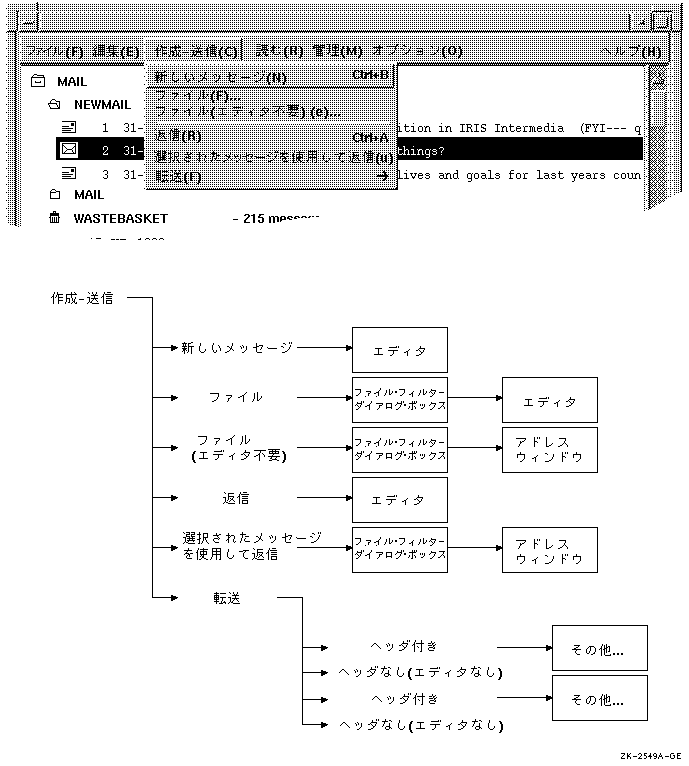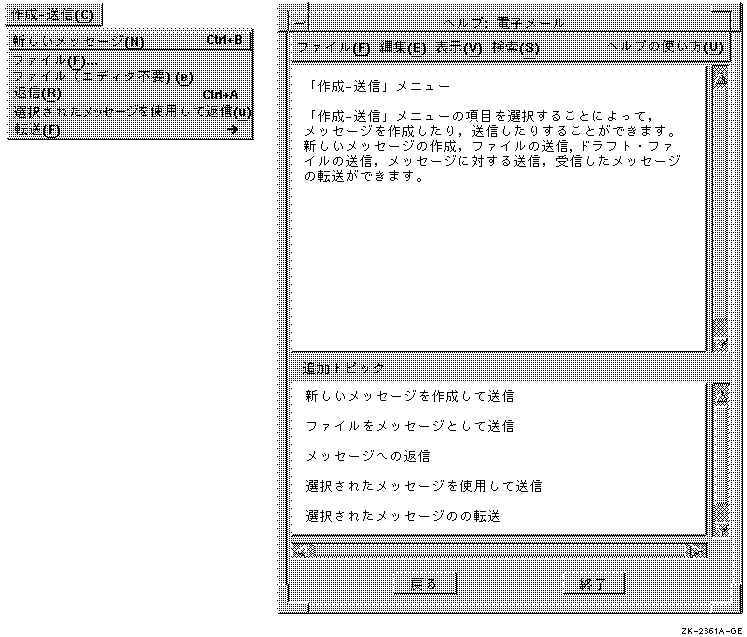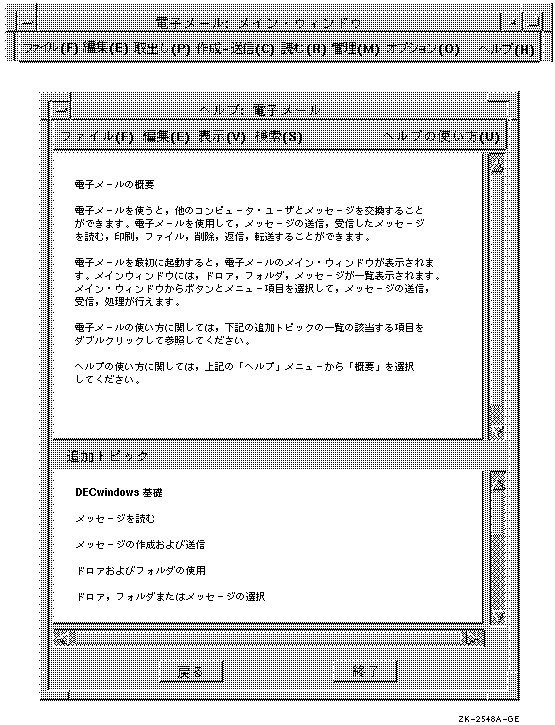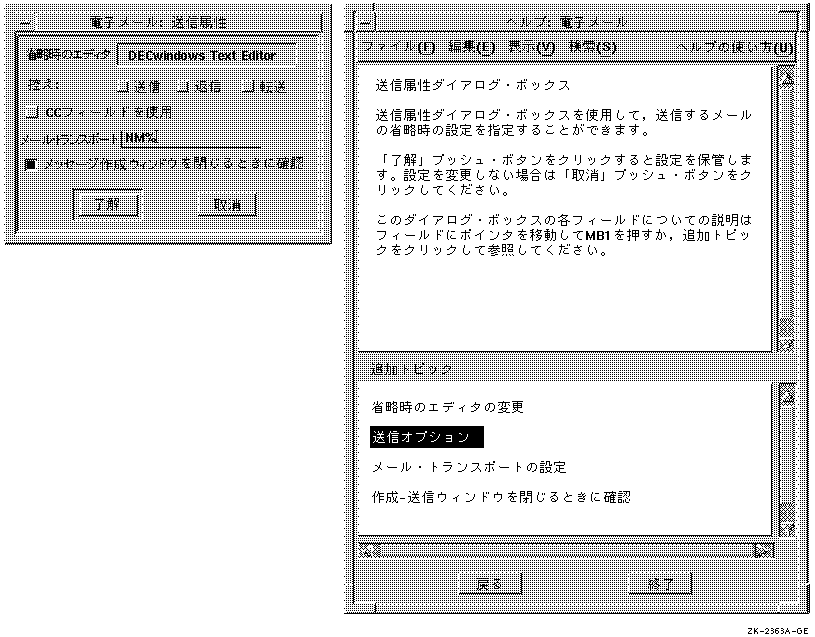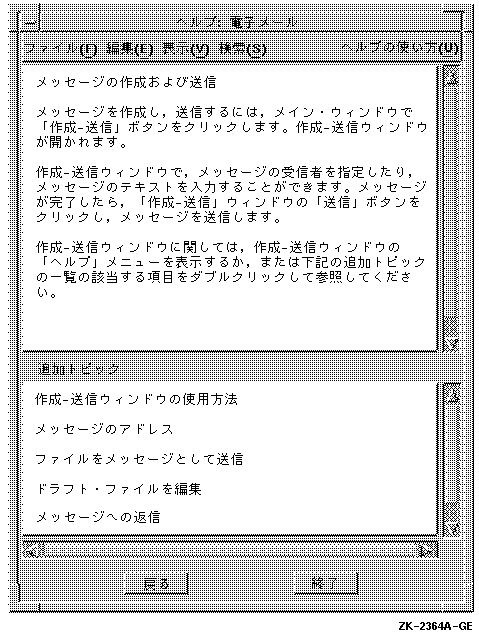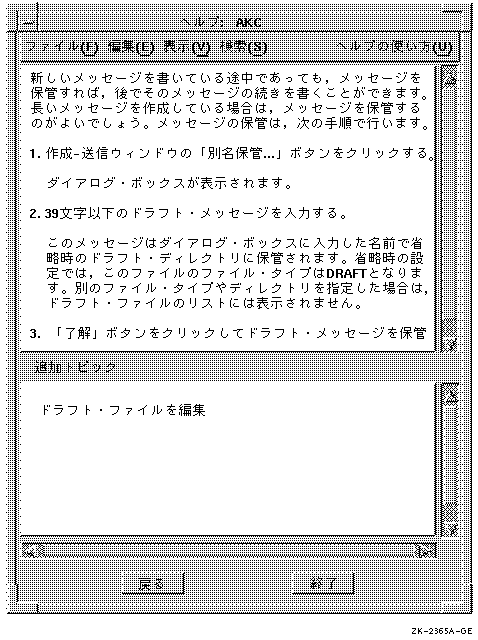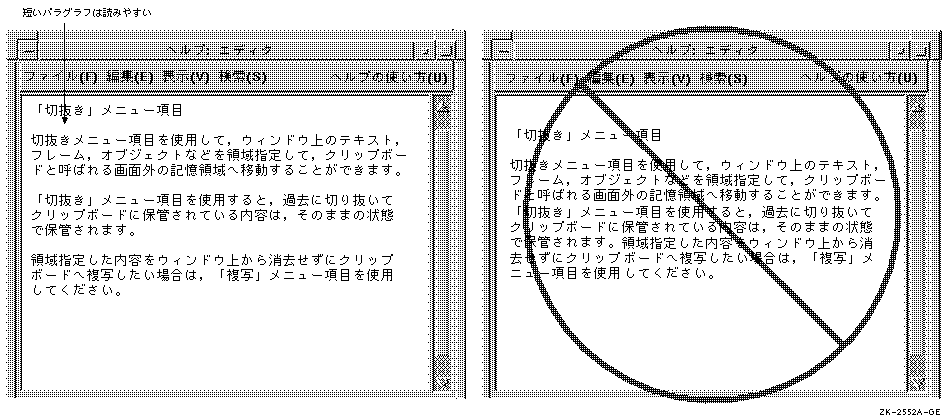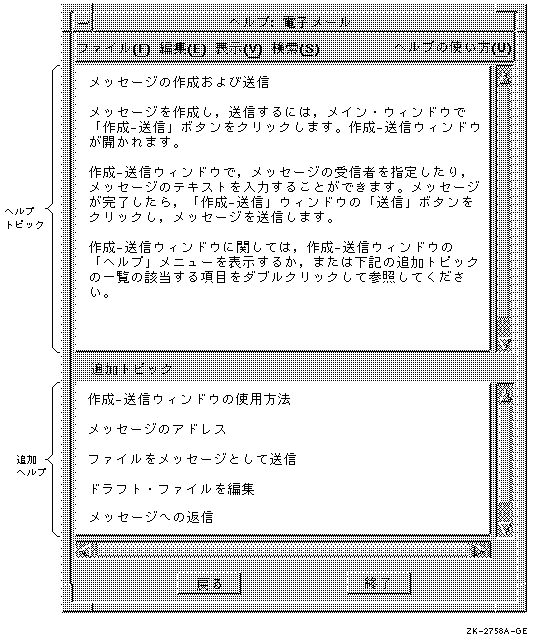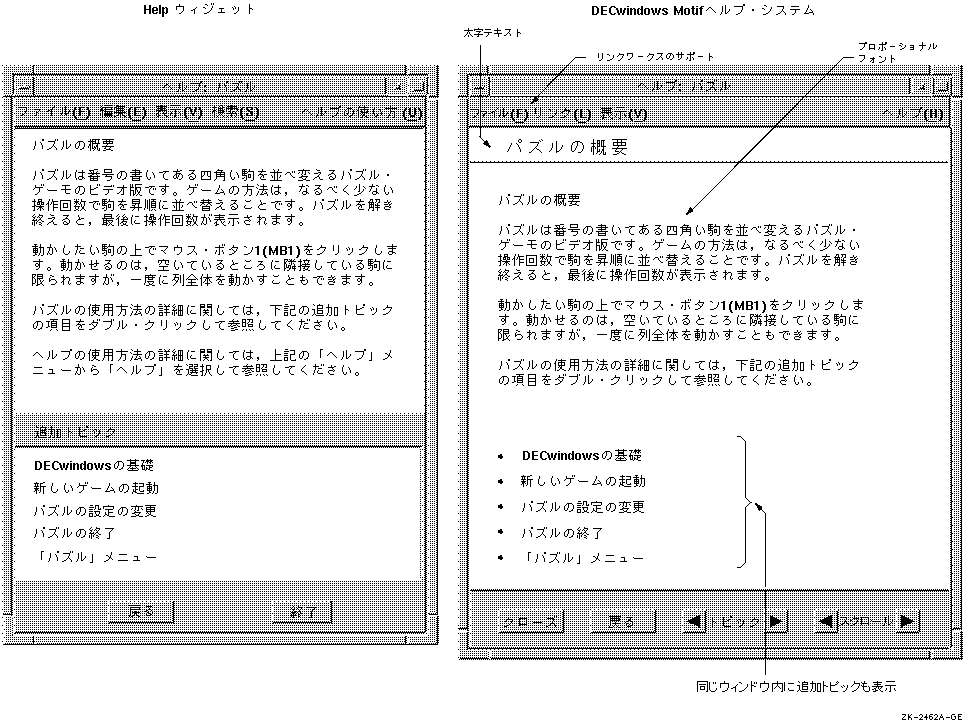[ 前のページ ]
[ 次のページ ]
[ 目次 ]
[ 索引 ]
本章では,アプリケーションの一部として開発するオンライン・ヘルプについて説明します。
オンライン・ヘルプの設計の方法やテクニックは企業ごとに異なり,
テクニカル・コミュニケータがオンライン・ヘルプを設計する場合もあれば,
アプリケーション開発者が設計する場合もあります。
誰がオンライン・ヘルプを設計し,実現するかということには無関係に,
本章では次の内容について説明します。
- ヘルプへのアクセス方法
- ヘルプの設計と作成のためのガイドライン
- オンライン・ヘルプ作成ためにDECが提供するツール
- Helpウィジェット
- DECwindows Motifヘルプ・システム
次の方法でオンライン・ヘルプにアクセスできます。
- 「ヘルプ」プルダウン・メニュー
- ヘルプ・コマンド
- 「ヘルプ」プッシュ・ボタン
- ヘルプ・キー
各種のヘルプは,「ヘルプ」メニューのメニュー項目に対応しています。
開発中のアプリケーションに備わっていないヘルプ項目が「ヘルプ」メニューに含まれていないか確認してください。
「ヘルプ」メニューとそのメニュー項目の例については,
図 2-16を参照してください。
アプリケーションでコマンド・ダイアログ・ボックスまたはコマンド領域を使用する場合は,
プロンプトでヘルプ・コマンドを入力すればヘルプが起動するように設計してください。
ダイアログ・ボックスには「ヘルプ」プッシュ・ボタンを与えてください。
このボタンをクリックすると,ダイアログ・ボックス全体の説明と,
ダイアログ・ボックス内の各制御ボタンの使用方法を説明する追加トピックが表示されるように設計します。
アプリケーションで警告ダイアログ・ボックスやエラー・ダイアログ・ボックスを使用し,
それらのダイアログ・ボックス内で1行または2行の文ではエラー内容とその解決方法が説明できない場合には,
ダイアログ・ボックスに「ヘルプ」プッシュ・
ボタンを設定します。そして,「ヘルプ」プッシュ・
ボタンをクリックするとヘルプを表示し,ダイアログ・ボックスに表示したエラーや警告の内容を説明し,
問題の解決方法をユーザに知らせるように設計します。
ユーザがヘルプ・キーを押すと,位置カーソルの置かれた部分のコンテキスト依存ヘルプを見ることができるように設計します。
ただし,入力フォーカスがダイアログ・
ボックス内にあるときにユーザがヘルプ・キーを押した場合には,
入力フォーカスがある部分だけでなく,ダイアログ・ボックス全体についてのヘルプの概要を見ることができるように設計してください。
オンライン・ヘルプ,特にコンテキスト依存ヘルプは,個々のタスクや概念について個別に情報を示さなければなりません。
そのため,情報は個々の
ヘルプ・トピックに分割します。
ヘルプを作成する前に,作成しようとするヘルプのトピックを次の手順で設計します。
- アプリケーションで表示するすべての画面の階層ツリーを作成します。
これには,メニュー,メニュー項目,ポップアップ・メニュー,
ダイアログ・ボックス,各ダイアログ・ボックス内の制御ボタン類,
テキスト入力フィールドなどが含まれます。
図 5-1に電子メールの階層ツリーの例を示します。
この階層ツリーの分岐の1つは「作成−送信」メニューから始まります。
各メニュー項目は,次の分岐になります。ダイアログ・
ボックスおよびサブメニューはさらに下位の分岐で,ダイアログ・ボックス内の制御ボタンは最下位の分岐となります。
どのアプリケーションも
図 5-1に示すようなツリーになります。
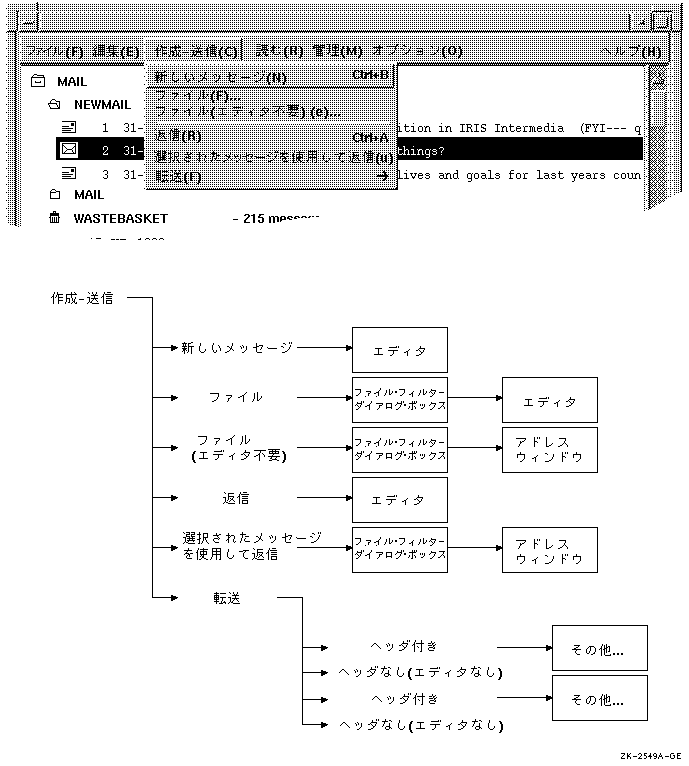
- 階層ツリーを作成したら,実行するタスクのリストを作成します。
このリストは実際に使用するユーザに確認してもらいます。次に,
これらのタスクをメニュー,メニュー項目,ダイアログ・ボックスに割り当てます。
つまり,各タスクに対する実行手段が存在していることを確認します。
メニュー項目やダイアログ・ボックスなどの画面上の表示に対して適切にタスクを割り当てられない場合は,
リストアップしたタスクが代表的なものでなかったか,
ユーザ・インターフェイスの設計がタスク指向でなかったことが原因として考えられます。
後者に該当する場合は,
インターフェイスをよりタスク指向にするようにメニュー名や制御ボタン類のラベルを変更することを検討してください。
図 5-2は,「作成−送信」メニューを説明するヘルプ・
ウィンドウと追加トピックの例です。追加トピックは「作成−送信」メニューのメニュー項目に対応しており,
それぞれのタスク指向の追加トピックは,
各メニュー項目に割り当てることができます。
たとえば,1番目の追加トピック「新しいメッセージを作成して送信」は「新しいメッセージ」メニュー項目と対応しています。
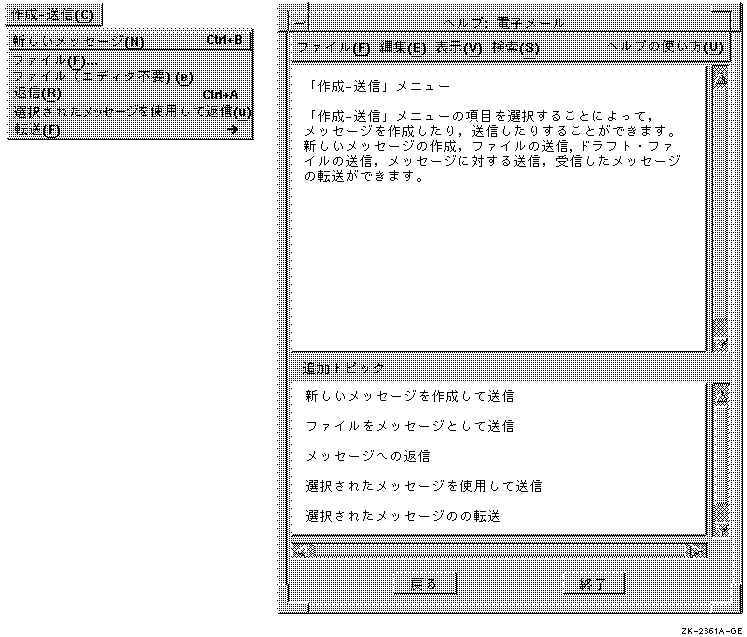
画面表示とそれに関連するタスクの階層リストを作成して,ヘルプ・トピックを構成するための準備をしたら,
次の手順を参考にヘルプ・トピックを構成してください。
- まず,アプリケーションを使用して実行できるタスクの概要を記述します。
さらに,アプリケーションのタイトル・バーのメニューを使用して処理できるタスクを追加トピックとしてリストアップします(
あるいはDECwindows Motifヘルプ・システム)のホットスポットにします)。
メニューを使用して処理できるタスク以外のトピックも追加トピックとしてリストアップできます。
たとえば,図 5-3では,メール・
アプリケーションの概要を説明しています。
追加トピック「メッセージを読む」,
「メッセージの作成および送信」はそれぞれ「読む」メニュー,
「作成−送信」メニューに対応しています。
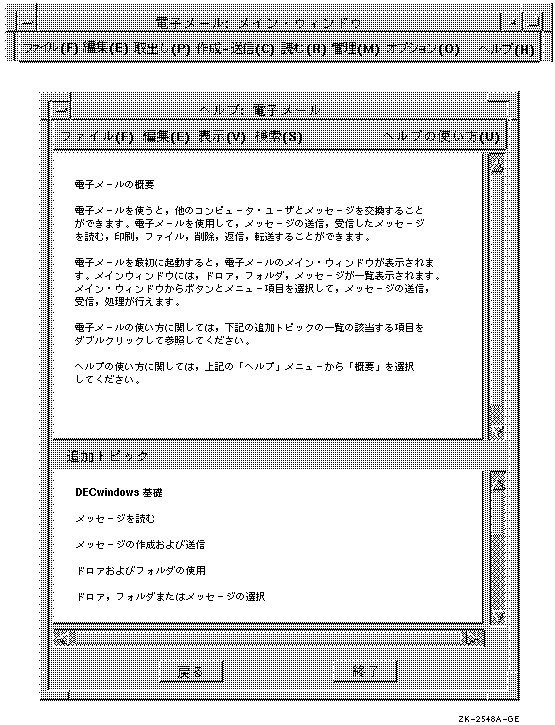
- 各メニューの機能の概要を記述します。また,メニューの各メニュー項目で処理できるタスクを追加トピックとしてリストアップします。
ただし,メニュー項目名をそのまま追加トピックとしてリストアップしてはいけません。
メニューを選択すればメニュー項目のリストは見ることができます。
ユーザがヘルプにアクセスしている場合に必要とする情報は,
特定のタスクを実行するための情報です。
図 5-2の「作成−送信」メニューの概要では,
各メニュー項目に対応するタスク指向のトピックが追加トピックとして記述されています。
また,追加トピック(またはホットスポット)は,インターフェイスの階層的な分類を示すためだけのものではありません。
追加トピックでインターフェイス各部の関係を示すこともできます。
たとえば,「作成−送信」メニュー項目のヘルプに,
個人名の設定方法やエディタの設定方法についての追加トピックを含むこともできます。
- 各ダイアログ・ボックスの機能の概要と使用方法を記述します。
ダイアログ・ボックスが大きく複雑な場合は,ダイアログ・ボックス内の各制御ボタン類で処理できるタスクを追加トピック(
またはホットスポット)
としてリストアップします。この追加トピックから起動されるヘルプ画面で,
個々の制御ボタン類の使用方法について詳しく説明します。
図 5-4はメール・アプリケーションの「送信属性」ダイアログ・
ボックスの概要についてのヘルプを示しています。
ダイアログ・ボックス内の各制御ボタン類(または1組のボタン類)
に対応する追加トピックがリストアップされています。追加トピックは制御ボタン類のレイアウトの順番,
つまりダイアログ・ボックス内の左から右,
上から下の順番でリストアップされています。
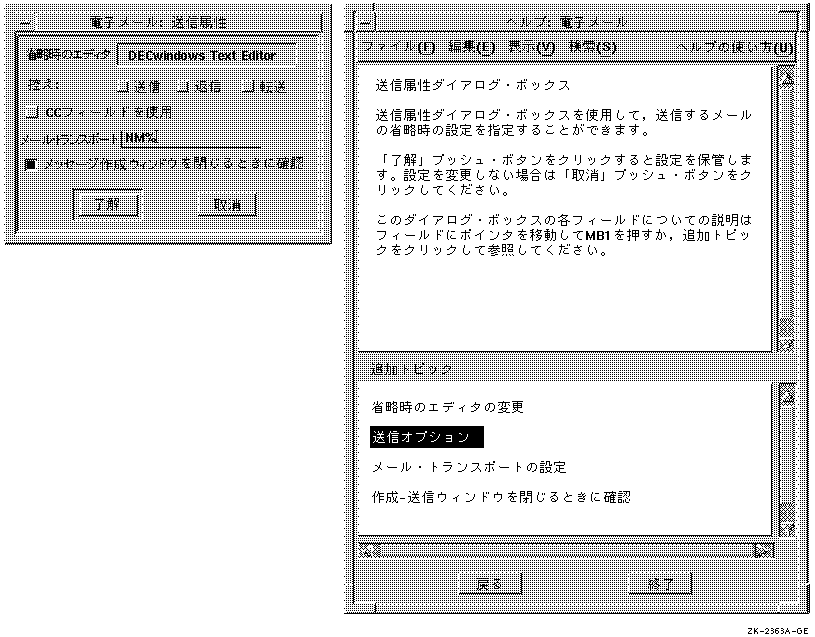
- マウスを使用してコンテキスト依存のヘルプを選択した場合,
どのヘルプ・トピックが起動されるかを決定します。たとえば,クリックした箇所が特定のメニュー上ではなくメニュー・
バーであった場合,
アプリケーションの概要が起動されるのか,またはメニュー・バーの概要が起動されるのか,
あるいはクリックしたところに最も近いメニューのヘルプが起動されるのかを決定してください。
- ダイアログ・ボックスの「ヘルプ」プッシュ・ボタンをクリックした場合,
ダイアログ・ボックス全体のヘルプ,または各制御ボタンに関する追加トピックを含む概要を表示してください。
また,入力フォーカスがダイアログ・
ボックス内にある状態でユーザがヘルプ・
キーを押した場合は,入力フォーカスのある特定の制御ボタンに関するヘルプを表示してください。
- 各ヘルプ・トピックの構成については,次の点を考慮してください。
- 追加トピックのリストにどのトピックを入れるかを決定します。
ヘルプ・トピックを記述するには,紙上で文書を記述するのと同じように,
正確さと明確さ,またユーザについての知識が必要とされます。しかし,
画面と紙とでは媒体として異なるため,ヘルプ・トピックを記述する際には違ったタイプの文体が要求されます。
オンライン・ヘルプを記述する際の3
つの重要なガイドラインを次に示します。
簡潔に
ヘルプ・テキストは,ヘルプ・ウィンドウの省略時のサイズに合わせて簡潔にし,
操作が複雑にならないようにします。ヘルプ・トピックを簡潔にするために,
次のガイドラインに従ってください。
- できるかぎり短い文章を使用する。
- 会話調のくだけた文体は避ける。
- 各文や各パラグラフは短くする。
図 5-7は短いパラグラフと長いパラグラフを比較したものです。
- ユーザのタスクの実行を助けるものでなくてはなりません。
たとえば,次のようにします。
「印刷」メニューを選択して,ドキュメントをプリンタに出力するための
準備と実行を行う印刷属性ダイアログ・ボックスを表示します。
- 命令文を使用し,受動態は使用しない。
「保管」メニューを選択してドキュメントをファイルに保管します。
次のような文体は避けてください。
「保管] メニュー項目はドキュメントをファイルに保管するために使用されます。
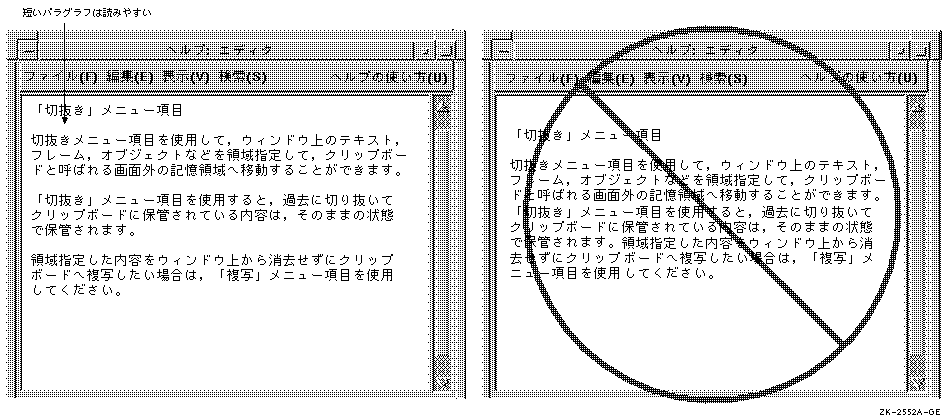
- 注意
- この章での図形処理の例は,
DECwindows Motifヘルプ・システムよりも「ヘルプ」ウィジェットの影響を受けています。
ただし,どちらの場合にもガイドラインは適用することができます。
明瞭に
簡単で日常的な言葉を使用してください。アプリケーションを初めて使用するユーザを対象に記述し,
専門用語は避けるようにしてください。たとえば,
追加トピックのリストのことを呼ぶ場合,リスト・ボックスという言葉は使用しないでください。
できるかぎり明瞭なヘルプ・トピックにするために,
次のガイドラインに従ってください。
図 5-7はヘルプ・トピックのよい例と悪い例を示しています。
左のヘルプ・トピックは,空白行を使用しテキストを短いパラグラフに分け,
テキストの密度を下げ,画面上でより読みやすくなっています。
読みやすくするためには,パラグラフは4つ以下に抑えてください。
見やすく
目を引く,読みやすいヘルプ・トピックを設計するようにしてください。
画面で文章を読むのは,紙の上で読むよりもかなり大変なことです。画面の解像度は印刷物の解像度の20
分の1程度です。テキストの密度によっては,
紙面上では読めても画面上では読みにくくなることもあります。
次のガイドラインに従って,読みやすいレイアウトを作成してください。
- 空白行を使用しテキストを短いパラグラフに分割する。
テキストの密度が高く空白行がほとんどないテキストは非常に読みづらくなります。
- テキストを右揃えにしない。
テキストの右端が揃っていないことによって,テキストのどの部分を読んでいるかが分かり易くなります。
- リストアップした各項目間には,可能なかぎり空白行を使用する。
リストが短く,スクロールせずに1つのヘルプ・トピックに収まる場合は,
リスト項目間に空白行を入れなくてもよいでしょう。
また,できるかぎり短いリスト項目を作成してください。
- スクロールする必要がないように,省略時のヘルプ・ウィンドウの寸法に収まるようにトピックを作成する。
ヘルプ・トピックがヘルプ・ウィンドウに表示できる行数を超えてしまう場合は,
さらに情報が続くことを明示的に示すようにテキストを配置します。
たとえば,ウィンドウ内でテキストの一番下に移動したときに文字の一番上が切れるように表示する方法があります。
もちろんスクロール・
バーも手掛かりとなります。
作成する各ヘルプ・トピックに対する,関連情報を含む追加トピックも用意してください。
ヘルプ・ファイルを翻訳する際には,本章に示したスタイルに従うことが重要です。
「ヘルプ」トピックを英語版から翻訳する際,通常はテキストが長くなります。
したがって,この点を考慮してください。
さらに,ユーザがヘルプ・テキストをスクロールする手間を省くために,
翻訳者は「ヘルプ」ウィンドウの省略時の大きさを大きくしてテキストを適切に表示させることができます。
DECでは,オンライン・ヘルプの作成と表示のためにHelpウィジェットとDECwindows Motif
ヘルプ・システムの2つのツールを提供しています。
DECのHelpウィジェットは,「ヘルプ」メニュー,ヘルプ・コマンド,
「ヘルプ」プッシュ・ボタン,ヘルプ・キーから起動できる特殊ウィンドウです。
ヘルプ・ウィンドウの上の枠には,ユーザがヘルプを要求した画面表示物や機能に関する情報,
つまりヘルプ・トピックが表示されます。
下の枠には,追加トピックがリストアップされます。追加トピックを選択し表示するには,
ポインタをトピックに合わせMB1をクリックします。
DECのHelpウィジェットで作成したMotifヘルプ・ウィンドウは,次の要素で構成されます。
- タイトルとウィンドウ・メニュー・ボタンを持つタイトル・バー
- メニュー・バー
- ヘルプ・トピック
- 追加トピック
- プッシュ・ボタン
ヘルプ・ウィンドウの省略時のサイズは,1行55文字(モノ・スペース)
で,20行のテキスト行と追加トピック5つが記述できる大きさです。図 5-8
はヘルプ・ウィンドウの例です。
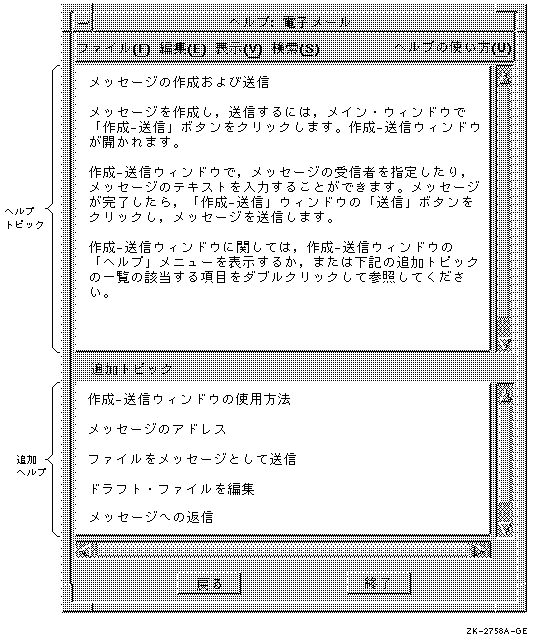
タイトル・バーは,ヘルプ・タイトルとウィンドウ・メニュー・ボタンで構成されます。
図 5-8に示すように,たとえば電子メールのヘルプ・
タイトルには,「ヘルプ:電子メール」と表示します。
ヘルプ・ウィンドウのメニュー・バーは次のメニューで構成されます。
- 「ファイル」
「ファイル」メニューには次のメニュー項目が含まれます。
- 「編集」
「編集」メニューには次のメニュー項目が含まれます。
- 「表示」
「表示」メニューには次のメニュー項目のいくつかまたはすべてが含まれます。
- 「トピックへ」
選択されている追加トピックに表示を切り換えます。追加トピックが選択されていない場合,
このメニュー項目は使用不可にしてください。
- 「戻る」
以前のトピックに表示を戻します。「戻る」メニュー項目の機能は「戻る」ボタンの機能と同じです。
前のトピックが存在しない場合,
このメニュー項目は使用不可にしてください。
- 「概要へ」
各アプリケーションの概要を示す「概要」ヘルプ・トピックに表示を切り換えます。
各アプリケーションは概要トピックを持たなければなりません。
- 「トピック表示」
選択した追加トピックを新たに表示するヘルプ・ウィンドウを作成します。
もとのウィンドウには現在のヘルプ・トピックが表示され,
入力フォーカスもそのままとなります。入力フォーカスが新しいヘルプ・
ウィンドウに移動しないことに注意してください。追加トピックを選択していない場合,
このメニュー項目は使用不可にしてください。
- 「用語集へ」
アプリケーションと関連する用語を50音順に表示します。
- 「検索」
「検索」メニューには次のメニュー項目が含まれます。
- 「履歴...」
現在のヘルプ・セッション中に表示したヘルプ・トピックすべてのタイトルを表示するモードなしダイアログ・
ボックスを起動します。
履歴ダイアログ・ボックスにはトピックのタイトルを表示するリスト・
ボックスと,「移動」,「表示」,「取消」の各プッシュ・
ボタンが含まれます。
- 「タイトル...」
トピックのタイトルを検索するモードなしダイアログ・ボックスを起動します。
- 「キーワード...」
キーワードでヘルプ・トピックが検索できるモードなしダイアログ・
ボックスを起動します。
- 「ヘルプの使い方」
「ヘルプの使い方」メニューには「概要」メニュー項目があり,ヘルプ・
ウィンドウの使用方法についてのヘルプを起動します。
ヘルプ・トピックには,画面表示物,概念,または機能を説明するためのテキストを表示します。
特定のトピックに関するヘルプが要請されていないときは,
現在のウィンドウについてのトピックが表示されるようにします。
追加トピック部分は,ユーザに,現在のヘルプ・トピックについてのより詳しいヘルプや,
関連したトピックを提供します。追加トピックの数や種類を決定する際には,
実際に使用するユーザの意見も聞くとよいでしょう。
追加トピックを表示するには,ポインタをトピック上に合わせてMB1をクリックした後,
「表示」メニューから「トピックへ」メニュー項目を選択します。
追加トピックを直接ダブル・クリックしても結果は同じです。
ヘルプ・ウィンドウには,次の2つのプッシュ・ボタンがあります。
- 「戻る」-前のヘルプ・トピックを表示します。
- 「終了」-表示中のヘルプ表示を終了します。
Helpウィジェットの使用方法についての詳しい説明は,『日本語VMS DECwindows
Motifアプリケーション開発の手引き』(日本語),『VMS DECwindows
Motif Guide to Application Programming』(英語)および『日本語DECwindows Motif for
OpenVMS拡張機能説明書』(日本語),『DECwindows Extensions to
Motif』(英語)を参照してください。
DECwindows Motifヘルプ・システムでは,ブックリーダを使用してオンライン・
ヘルプ・ファイルを表示します。DECでは,ブックリーダ形式でオンライン・
ヘルプ・ファイルにアクセスできる3つのルーチンを提供しています。
これらのルーチンについての詳しい説明は,『VMS DECwindows Motif
Applications Guide』を参照してください。DECwindows Motifヘルプ・
システムは,「ヘルプ」メニュー,ヘルプ・コマンド,「ヘルプ」プッシュ・
ボタン,ヘルプ・キーのいずれでも起動できます。
DECwindows Motifヘルプ・システムには次の機能があります。
- プロポーショナル・フォント-固定フォントよりも読みやすい
- グラフィックス
- フォーマットされたテーブル
- ホットスポット-テキストの一部をクリックしてヘルプ・テキスト内を移動するための方法
- オンライン・ヘルプとメール・メッセージやその他のブックリーダ・
トピックなどの情報を結びつけるリンクワークスを作成するための機能
ブックリーダ・ユーザ・インターフェイスについての詳しい説明は,『VMS DECwindows Motif
Applications Guide』を参照してください。
次のツールのいずれを使用しても,DECwindows Motifヘルプ・システムのファイルを作成できます。
- DECwrite
- VAX DOCUMENT(OpenVMSのみ)
表 5-1はHelpウィジェットの機能をDECwindows Motif
ヘルプ・システムの機能と比較したものです。図 5-9
はヘルプ・ウィンドウでの相違点をいくつか示したものです。
| 機能 | Helpウィジェット |
DECwindows Motifヘルプ・システム |
| テキスト
| 小さいモノ・スペース・フォント |
マルチ・フォントで斜字や太字も含む。各種ポイント・サイズあり。
|
| 性能 | 大型のヘルプ・
ライブラリにも使用できる | 大型のヘルプ・ライブラリに適している
|
| グラフィック |
サポートしていない | グラフィック用のFSEバイナリ・
ファイル・フォーマット |
| 移動
| 追加トピック・リスト | ホットスポット
|
| テーブル | サポートしていない
| サポートしている |
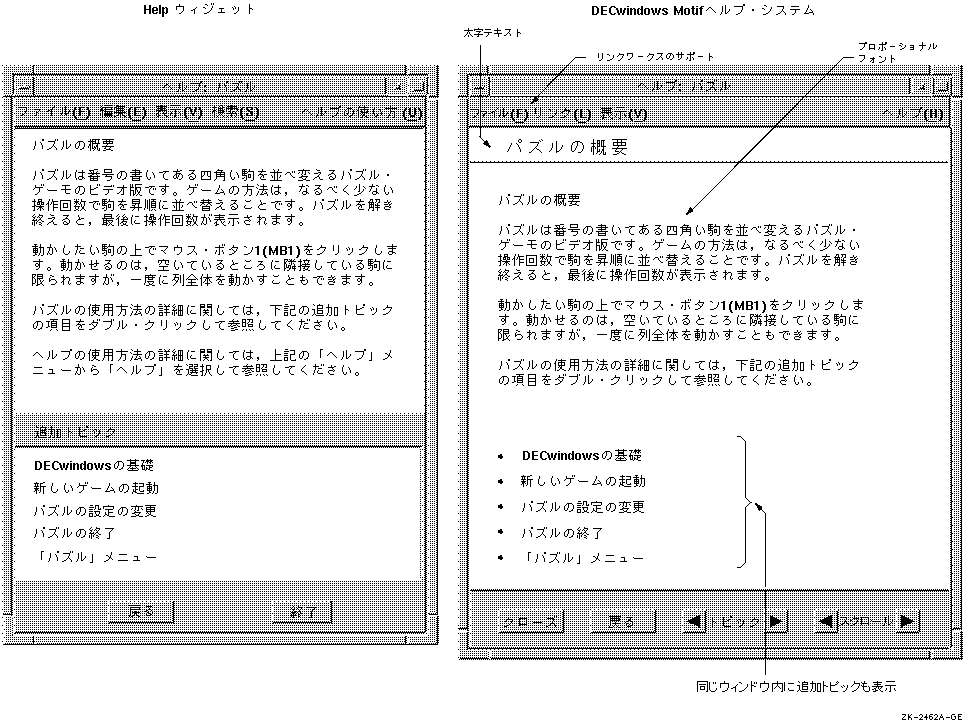
[ 前のページ ]
[ 次のページ ]
[ 目次 ]
[ 索引 ]